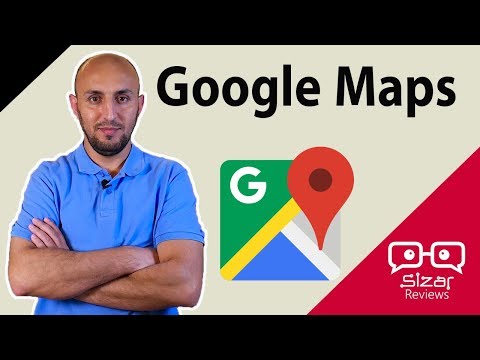يعلمك هذا المقال كيفية تنزيل الخطوط من https://www.dafont.com لأجهزة الكمبيوتر التي تعمل بنظام Windows أو Mac.
خطوات

الخطوة الأولى. اذهب إلى https://www.dafont.com في مستعرض ويب على جهاز الكمبيوتر الخاص بك

الخطوة 2. انقر فوق فئة الخط
يتم سرد الفئات في مستطيل أحمر بالقرب من أعلى النافذة.

الخطوة 3. قم بالتمرير لأسفل لتصفح الخطوط في الفئة

الخطوة 4. انقر فوق "تنزيل" عندما تجد الخط الذي تريده
ال تحميل سيكون الزر على يمين الخط الذي تريد تثبيته. إذا طُلب منك حفظ الملف ، فحدد موقعًا على جهاز الكمبيوتر الخاص بك وانقر فوق حفظ.
سترى أيضًا أن هناك ملف تبرع للمؤلف يمكنك النقر فوقه لإظهار بعض التقدير النقدي لمنشئ الخط الذي تقوم بتنزيله.

الخطوة 5. حدد موقع ملف الخط واستخرجه
من المرجح أن يكون الملف في مجلد التنزيلات ما لم تحدد خلاف ذلك.
- في نظام التشغيل Windows ، انقر نقرًا مزدوجًا فوق الملف وانقر فوق استخراج كافة الملفات.
- في نظام Mac ، انقر نقرًا مزدوجًا فوق الملف.

الخطوة 6. انقر نقرًا مزدوجًا فوق المجلد المستخرج لفتحه

الخطوة 7. قم بتثبيت الخط
- في نظام التشغيل Windows ، انقر بزر الماوس الأيمن فوق الملفات ذات اللاحقات.otf أو.ttf أو.fon وانقر فوق تثبيت….
- في نظام التشغيل Mac ، انقر نقرًا مزدوجًا فوق الملفات التي تحتوي على لواحق.otf أو.ttf أو.fon وانقر فوق تثبيت الخط الموجود في الزاوية اليمنى السفلية من مربع الحوار.